Efeito Estêncil
O efeito Estêncil no AKVIS ArtWork converte uma imagem num desenho de estêncil com um contorno de alto contraste.
Estêncil é uma técnica de reprodução de desenhos passando tinta ou tinta sobre orifícios cortados em papelão, plástico ou metal na superfície para ser decorada. O programa permite fazer uma impressão monocromática expressiva. Também é possível adicionar áreas de meio-tom e aplicar um padrão de sombreamento ou pop art.


Na aba Pintura você pode definir os parâmetros para converter uma foto num desenho de estêncil.
Parâmetros de efeito:
Desfoque. Suavização preliminar da imagem original. Ajuda a simplificar a imagem e remover detalhes estranhos.

Desfoque = 1

Desfoque = 25
Suavidade. Suavidade das bordas das áreas da imagem.

Suavidade = 0

Suavidade = 50
Sombras/realces. Controle de áreas de preenchimento. O controle deslizante esquerdo é responsável pelo número de áreas preenchidas com a cor escura (na faixa de cinza para preto), o direito - pelo número de áreas preenchidas com a cor clara (na faixa de branco a cinza).

Mais escuro

Mais claro
Tinta/fundo. Gerenciamento de cor. A cor da tinta é usada para desenhar contornos e áreas escuras. A cor de fundo é responsável pelas áreas claras. Para alterar a cor, clique no quadrado e selecione uma cor na caixa de diálogo padrão.
Use o controle deslizante Tons médios para ajustar a tonalidade da zona intermediária (por padrão, é cinza).

Branco sobre cinza

Azul sobre preto
Mixagem. A caixa de seleção permite mesclar o resultado com a imagem original no modo Multiplicar. Esta opção ajuda a criar desenhos coloridos atraentes e inspiradores.

A caixa de seleção Mixagem está desativada

A caixa de seleção Mixagem está ativada
Aplique efeitos adicionais ativando as caixas de seleção: Contornos, Sombreamento, Pop art. Ajuste suas configurações nas abas abaixo.
Nota: Você pode usar Sombreamento ou Pop art, mas não os dois ao mesmo tempo.

Contornos desativado

Contornos ativado

Sombreamento ativado

Pop art ativado
Contornos. Ative a caixa de seleção para adicionar contornos à imagem.
Sensibilidade. Número de linhas de contorno.

Sensibilidade = 5

Sensibilidade = 100
Espessura. Intensidade e largura dos contornos.

Espessura = 1

Espessura = 70
Sombreamento. Ative a caixa de seleção para adicionar sombreamento às áreas de meio-tom.
Tamanho do passo. Distância entre as linhas de sombreamento e seu número.

Tamanho do passo = 25

Tamanho do passo = 100
Espessura. Largura das linhas.

Espessura = 15

Espessura = 85
Posterização. Número de áreas com o sombreamento diferente. Com um valor de 100, o sombreamento é uniforme.

Posterização = 5

Posterização = 100
Inclinação aleatória. Um gerador que cria uma direção de sombreamento aleatória.

Inclinação aleatória = 863

Inclinação aleatória = 5178
Sombreamento cruzado. A caixa de seleção ativa o modo de sombreamento cruzado. Os traços são desenhados em diferentes direções.

Sombreamento cruzado desativado

Sombreamento cruzado ativado
Pop art. Ative a caixa de seleção para preencher as áreas de meio-tom com elementos padrão (um efeito de meio-tom retrô).
Padrão. Selecione um tipo de elemento: Círculo, Quadrado, Rombo, Triângulo, Cruz, Dólar.
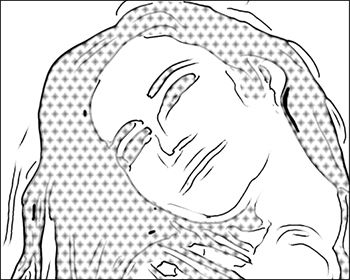
Rombo

Dólar
Deslocamento. Os elementos localizados um abaixo do outro são deslocados pela metade do intervalo.

Deslocamento desativado
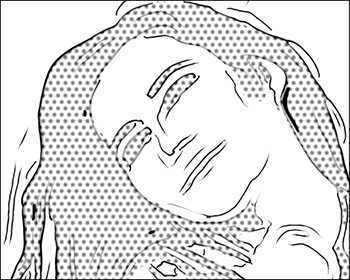
Deslocamento ativado
Intervalo. Distância entre os elementos.

Intervalo = 15
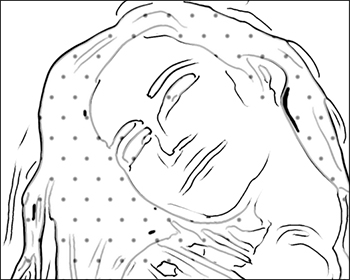
Intervalo = 70
Tamanho. Tamanho dos elementos. Os elementos podem se misturar para criar um efeito de sombreamento mais denso.

Tamanho = 5
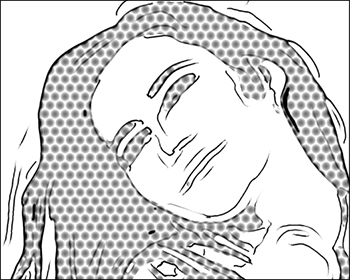
Tamanho = 15
Ferramentas de pós-processamento
- Pincel de cor
 . Use esta ferramenta para colorir a imagem com a cor selecionada.
. Use esta ferramenta para colorir a imagem com a cor selecionada.
- Pincel histórico
 . A ferramenta permite reverter partes da imagem para a imagem original.
. A ferramenta permite reverter partes da imagem para a imagem original.
Todas as ferramentas são projetadas para editar manualmente a imagem na guia Depois e estão disponíveis apenas para as licenças Home Deluxe e Business.
Atenção! Se você executar novamente o processamento da imagem, as alterações feitas com as ferramentas de pós-processamento serão perdidas!
